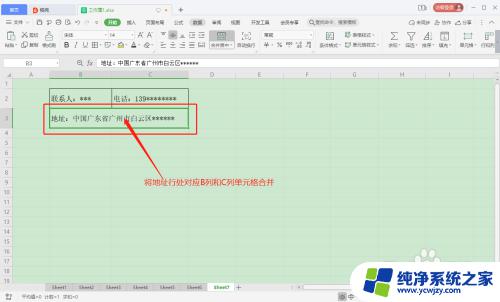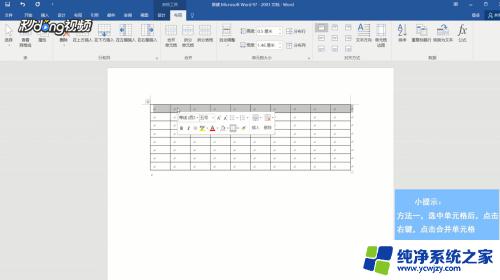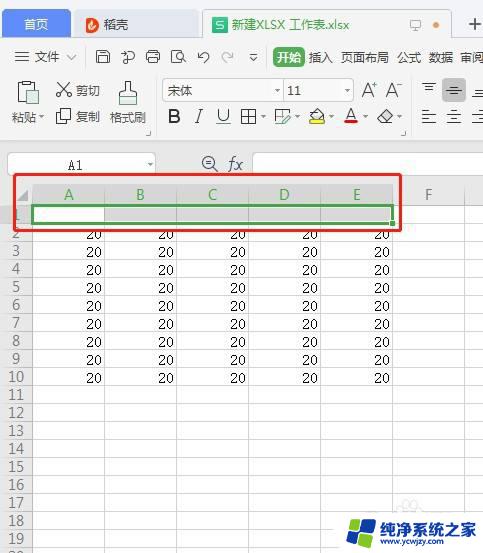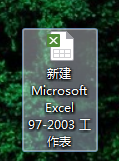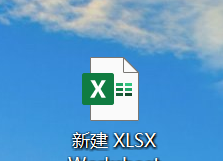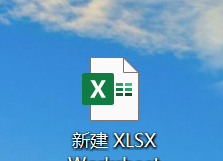excel中合并单元格怎么弄 Excel表格中如何合并单元格的快捷键
excel中合并单元格怎么弄,在Excel表格中,合并单元格是一项非常常见的操作,通过合并单元格,我们可以将相邻的单元格合并成一个大的单元格,从而使表格更加整洁美观。如何快速合并单元格呢?在Excel中,我们可以使用快捷键来实现这一功能。通过选中要合并的单元格,然后按下Alt键并依次按下H、M、M键,即可快速合并单元格。这样我们就能够轻松地完成单元格合并的操作,提高工作效率。在日常的表格处理中,掌握这个快捷键是非常实用的技巧,相信会为大家带来很多便利。
操作方法:
1.如图,我们想将地址行处对应的B列和C列单元格合并;
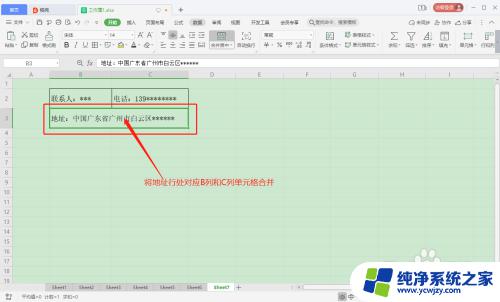
2.将要合并单元格的两个单元格选中;
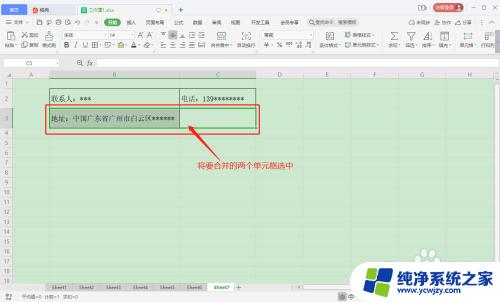
3.点击工具栏的“开始”;
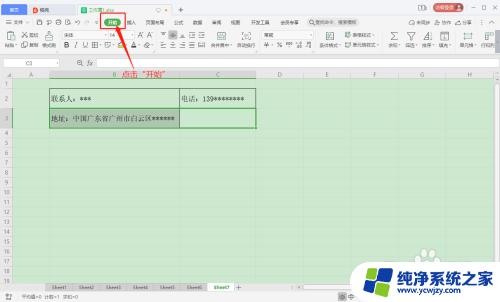
4.点击“开始”工具栏下的“合并居中”选项;
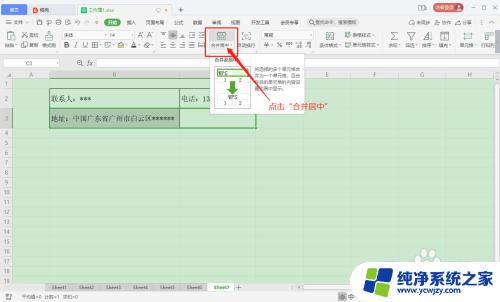
5.弹出“合并居中”设置列表,有“合并居中”、“合并单元格”,“合并内容”等等选项。不同的选项有不同的含义,“合并居中”指合并单元格并将单元格内文本居中显示。“合并单元格”表示只按照当前格式设置合并单元格。
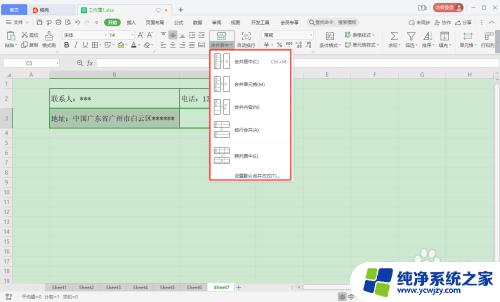
6.这里我们只是要求简单的合并单元格,所以点击“合并单元格”选项;
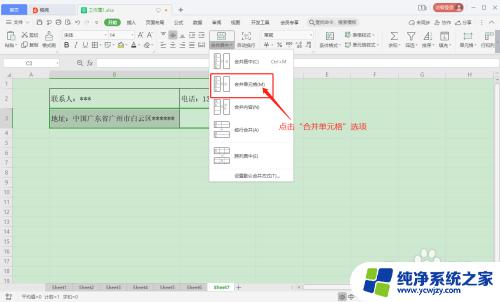
7.返回表格,选中的两个单元格就按照要求合并了;
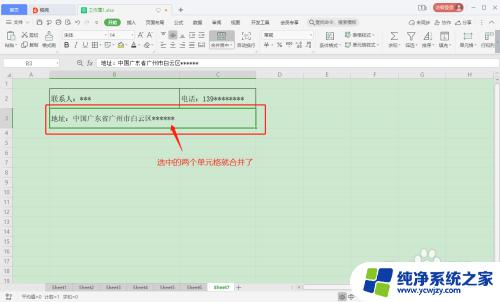
以上就是 Excel 合并单元格的全部内容,如果您遇到了相同的问题,可以参考本文中介绍的步骤来解决,希望这篇文章能对您有所帮助。